当电脑出现无法开机的故障时,重装系统往往是解决问题的有效途径之一。如果你的电脑不幸遇到此类问题,应该如何使用U盘来重装系统呢?本文将为各位电脑用户详细...
2025-03-27 19 重装系统
在信息化高度发展的今天,服务器硬盘的维护和系统重装变得尤为重要。系统的重装不仅能够修复已存在的问题,还能够提高服务器的整体性能。下面,我将向您详细介绍服务器硬盘重装系统的方法。
在重装系统之前,首先需要确保所有重要数据得到妥善备份,以防丢失。还要收集服务器硬件信息、系统版本、驱动程序等相关数据,为新系统安装提供便利。
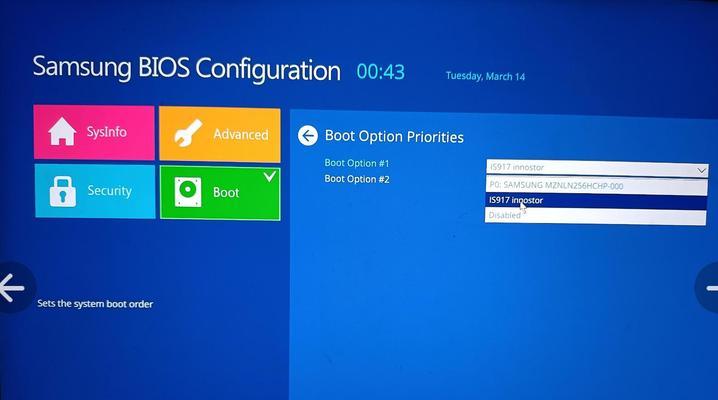
根据需要安装的操作系统类型,获取相应的系统安装介质,通常为ISO格式的安装镜像文件。
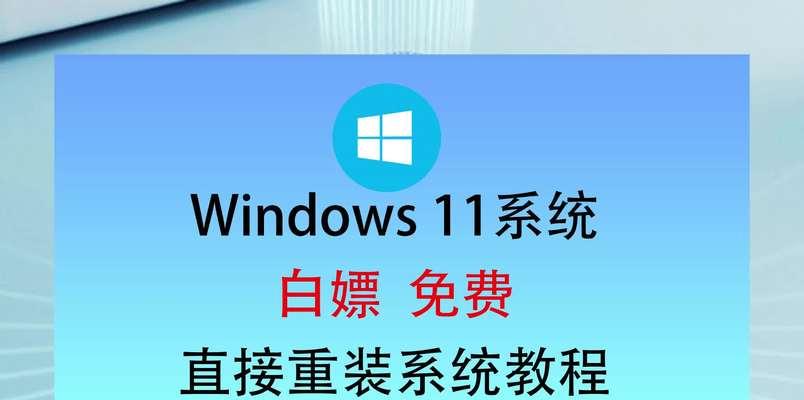
1.重启服务器并进入BIOS或UEFI设置界面,这通常通过按特定键如F2、Del等键完成。
2.确认从正确的启动介质启动,一般为光驱或USB设备,并调整启动顺序。
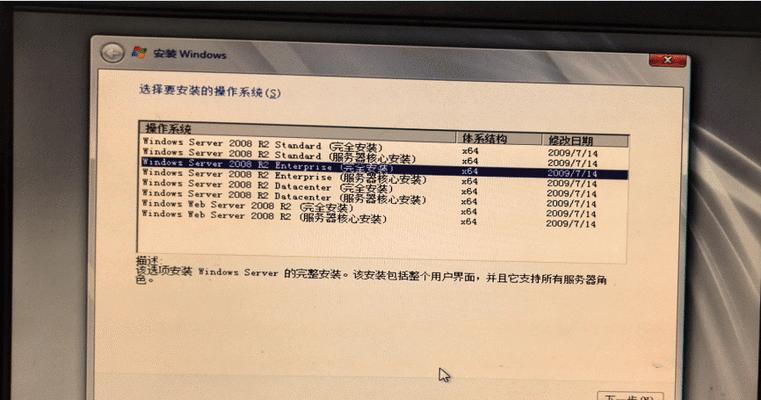
1.将安装介质插入服务器或连接到可引导的USB设备,并重新启动服务器。
2.依据安装向导,选择语言、时间和输入法等设置。
3.选择“自定义安装”选项,而不是升级,因为您是重装系统。
1.删除旧分区:选择需要重装系统的硬盘,删除所有旧分区。这一步要格外小心,以免误删其他重要数据。
2.创建新分区:按照新系统要求创建新的分区,一般至少需要一个系统分区和一个恢复分区(如果系统支持)。
3.格式化新分区:在创建新分区后,将它们格式化为合适的文件系统,如NTFS或ext4。
1.选择安装路径:指向刚创建并格式化的分区。
2.等待系统文件复制:安装程序会自动将系统文件复制到指定的硬盘分区。
3.完成安装并重启。
1.更新系统:在首次登录后,立即运行系统更新,安装最新的补丁和驱动程序。
2.安装硬件驱动程序:根据服务器硬件信息,安装或更新相应的硬件驱动程序。
1.配置网络设置:确保服务器网络设置正确,包括IP地址、子网掩码、网关和DNS等。
2.安装服务器应用程序:根据需要安装和配置各类服务器软件,如Web服务器、数据库服务器等。
3.进行系统优化:包括调整系统服务、关闭不必要的启动项以及进行性能监控等。
在安装过程中可能会遇到各种问题,如驱动不兼容、安装程序中断等。遇到这些问题时,可以通过查阅官方文档、访问技术论坛、咨询技术支持或使用系统恢复功能来解决。
1.了解并使用系统安装日志:系统安装日志能够记录安装过程中的详细信息,有助于故障排查。
2.使用网络安装:如果可能,通过网络安装操作系统可以省去物理介质的麻烦。
通过以上步骤,您可以顺利地完成服务器硬盘的重装系统工作。务必在操作前了解和掌握每个步骤,以确保操作的顺利进行,并确保服务器的稳定运行。
综上所述,服务器硬盘重装系统虽然是一项技术性工作,但只要按照正确步骤执行,并做好相应的准备工作,便能顺利完成。希望这篇指南能为您的服务器维护工作提供帮助。
标签: 重装系统
版权声明:本文内容由互联网用户自发贡献,该文观点仅代表作者本人。本站仅提供信息存储空间服务,不拥有所有权,不承担相关法律责任。如发现本站有涉嫌抄袭侵权/违法违规的内容, 请发送邮件至 3561739510@qq.com 举报,一经查实,本站将立刻删除。
相关文章

当电脑出现无法开机的故障时,重装系统往往是解决问题的有效途径之一。如果你的电脑不幸遇到此类问题,应该如何使用U盘来重装系统呢?本文将为各位电脑用户详细...
2025-03-27 19 重装系统

当我们遇到系统卡顿、病毒侵害或是要更换操作系统时,重装系统成了许多笔记本用户的首选解决方案。重装系统不仅能够帮助解决软件层面的问题,还能够给笔记本带来...
2025-03-25 18 重装系统

在数字化时代,电脑成为我们日常工作中不可或缺的一部分。然而,随着长期使用,系统可能变得缓慢、不稳定,甚至出现故障。重装系统是解决这些问题的有效手段之一...
2025-03-25 12 重装系统

重装操作系统是许多计算机用户在遇到系统卡顿、病毒感染或者软件冲突时采取的解决方案之一。对于使用Gateway笔记本的用户来说,重新安装系统是一项既重要...
2025-03-20 17 重装系统

在当今快节奏的数字生活中,一个响应迅速、运行流畅的笔记本来应对复杂的工作和娱乐需求是必不可少的。然而,当二手ROG笔记本的性能开始下滑,或是你希望更换...
2025-03-17 26 重装系统

在使用笔记本电脑时,遇到鼠标和键盘同时失效的情况,无疑会令人束手无策。尤其是在需要重装系统更换系统时,没有输入设备的支持,操作变得异常困难。然而,即使...
2025-03-11 45 重装系统